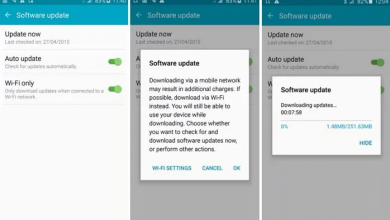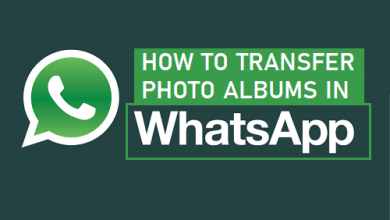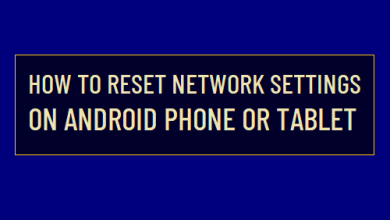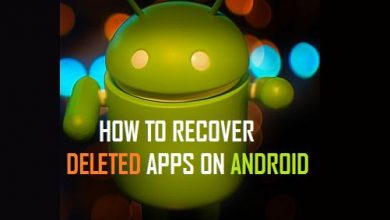Как изменить мелодию звонка и звук уведомления на телефоне Android

[ad_1]
Изменить мелодию звонка и звуки уведомлений на вашем телефоне Android легко, и ниже вы найдете точные инструкции по изменению мелодии звонка и звука уведомлений для звонков, сообщений и электронной почты на вашем телефоне Android.

Изменить мелодию звонка и звук уведомления на телефоне Android
Поскольку наши устройства воспроизводят оповещения для электронных писем, звонков, сообщений, обновлений в социальных сетях и других вещей, может быть полезно настроить уникальные или настраиваемые уведомления о мелодиях звонка для электронных писем, сообщений и звонков.
Таким образом, вы сможете сразу определить, поступило ли на ваш телефон электронное письмо, текстовое сообщение или голосовой вызов, и предпринять необходимые действия.
1. Измените мелодию звонка на телефоне Android.
Выполните следующие действия, чтобы изменить звук мелодии звонка для звонков на телефоне Android.
1. Открытым Настройки > нажмите на Звук.
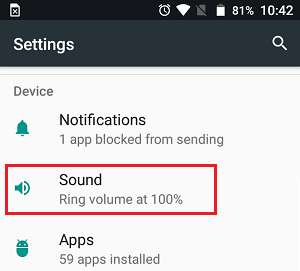
2. На экране звука нажмите на Мелодия телефона вариант.

3. На следующем экране нажмите на желаемый Уведомление Звук

После этого вы обнаружите, что ваш любимый рингтон воспроизводится всякий раз, когда на ваш телефон Android поступает вызов.
2. Измените звук уведомлений для текстовых сообщений на телефоне Android.
Выполните следующие действия, чтобы изменить звук уведомления о мелодии звонка для текстовых сообщений на телефоне Android.
1. Открыть Приложение «Сообщения» на вашем телефоне Android.
2. Нажать на 3-точечное меню значок, расположенный в правом верхнем углу экрана, и нажмите Настройки в раскрывающемся меню.

3. На экране настроек нажмите на Уведомление Звук вариант.

4. На следующем экране выберите желаемый Уведомление Звук и нажмите на В ПОРЯДКЕ.

Теперь ваш телефон Android будет использовать выбранный звук уведомления при получении сообщения.
3. Измените звук уведомления для Gmail на телефоне Android.
Выполните следующие действия, чтобы изменить звук уведомления о мелодии звонка для Gmail на телефоне или планшете Android.
1. Открыть Gmail Приложение на вашем телефоне Android.
2. Нажмите на 3-полосный Значок меню расположен в верхнем левом углу экрана, и нажмите Настройки в раскрывающемся меню.

3. На экране настроек нажмите на Адрес электронной почты для которого вы хотите изменить звук уведомления о мелодии звонка по электронной почте на своем телефоне Android.

4. На следующем экране нажмите на Уведомления о разделе импорта входящих сообщений.

Примечание: В зависимости от вашего телефона Android эта опция может называться «Управление уведомлениями» или «Звук и вибрация входящих сообщений».
5. На следующем экране убедитесь, что выбран параметр «Уведомлять для каждого сообщения», и нажмите Звук.

6. На следующем экране выберите желаемый Уведомление Звук и нажмите на В ПОРЯДКЕ.

После этого ваш телефон Android будет использовать выбранную мелодию звонка, чтобы уведомить вас, вместо стандартной мелодии звонка телефона.
- Как изменить звук уведомлений WhatsApp на iPhone и Android
- Как заблокировать уведомления от любого приложения на телефоне Android
[ad_2]